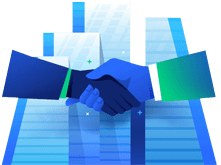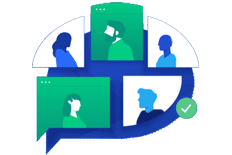چگونه می توان از لیست احکام صادر شده در بازه تاریخی مورد نظر گزارش تهیه نمود ؟
برای تهیه گزارش از احکام صادر شده در بازه خاص کافی است از منوی گزارش ها وارد فرم "لیست احکام کارگزینی" شوید و بازه تاریخی مورد نظر را تنظیم و گزارش را تهیه کنید. در این گزارش کلیه احکام کارگزینی که "تاریخ صدور" آنها در بازه ثبت شده باشد نمایش داده خواهند شد. نکته : در این گزارش همچنین با اعمال گزینش بروی "نوع حکم" می توان به لیست احکام با نوع خاص صادر شده در بازه تاریخی مورد نظر دسترسی داشت. به عنوان مثال از...
بیشتر بخوانید